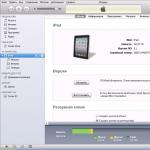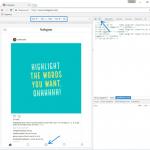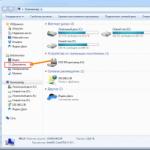Instrucțiuni
A furniza schimb rapid informații dintre unitatea centrală de procesare și RAM, este necesar să se configureze corect funcționarea acestor dispozitive. Pentru a verifica starea memoriei RAM, instalați programul MemTest. Vă va permite să nu reporniți computerul pentru a efectua o analiză de performanță a cardurilor de memorie.
Porniți computerul și deschideți meniul BIOS. Acest lucru necesită de obicei apăsarea tastei Ștergere. Accesați meniul responsabil cu setarea funcționării procesorului central și memorie cu acces aleator. Creșteți frecvența magistralei cu 40-70 MHz. Salvați modificările apăsând F10. După ce computerul repornește, rulați utilitarul MemTest și verificați performanța RAM.
Repetați acest ciclu până când programul detectează defecțiuni ale memoriei RAM. Anulare ultimele modificari pentru a elimina posibilitatea erorilor. Deschideți din nou meniul BIOS și găsiți timpii RAM. Reduceți unul dintre indicatori cu un punct. De obicei sunt doar patru. Salvați setările și reporniți computerul.
Rulați MemTest din nou. Reduceți timpii RAM unul câte unul, verificând de fiecare dată stabilitatea acestui dispozitiv. Nu schimbați doar un indicator. Acest lucru poate deteriora echipamentul. Vă rugăm să rețineți că chiar și erorile rare care apar în timpul funcționării cardurilor de memorie reduc semnificativ performanța computerului și a sistemului de operare.
Amintiți-vă că plăcile RAM sunt elemente destul de ieftine calculator personal. Uneori este logic să achiziționați una sau mai multe plăci noi și să le conectați la acestea placa de baza. Această abordare va crește semnificativ performanța acestor dispozitive și a întregului computer în ansamblu.
Surse:
- cum să măriți memoria RAM a computerului acasă
RAM este o memorie de computer actualizată constant, care, spre deosebire de memoria permanentă (hard disk), stochează comenzile și datele necesare procesorului pentru a efectua operațiunile curente. RAM-ul unui PC sau laptop se numește memorie cu acces aleatoriu (RAM) și este un modul sau cip care este introdus într-un slot special de pe placa de bază.
Vei avea nevoie
- Pentru a crește memoria RAM într-un mod virtual, veți avea nevoie de capacitatea de a lucra cu un computer; într-un mod fizic, veți avea nevoie de noi module RAM dintr-un magazin de calculatoare.
Instrucțiuni
Modul fizic de a crește memoria RAM este să instalați unul sau mai multe module RAM, sau să înlocuiți un modul dintr-unul slab într-unul mai puternic și mai voluminos. Deschizând carcasa unității de sistem, puteți vedea patru sloturi pentru RAM pe placa de bază. De obicei, acestea sunt DDR, DDR II, DDR III, DDR 333, SDRAM, SRAM, PC3200 și altele. Prin sistemul BIOS puteți afla memoria RAM și frecvența (de exemplu, 1066 MHz). Pentru a afla aceste date, trebuie să deschideți BIOS-ul în timp ce țineți apăsată tasta DEL. Odată ce ați identificat modulul, puteți achiziționa în siguranță un nou modul de aceeași capacitate în computer și îl puteți introduce într-un slot liber, sau un modul de o capacitate mai mare, înlocuind vechea RAM cu acesta.
Va fi mai dificil pentru proprietari - dacă nu sunteți un specialist, este mai bine să căutați ajutor pentru creșterea memoriei RAM de la un centru de service.
Notă
Pe acest moment cele mai puternice module sunt RAM cu 2 gigabytes de memorie.
Înainte de a cumpăra RAM suplimentară, asigurați-vă că frecvența și capacitatea de memorie a modulului RAM nou și vechi se potrivesc.
Surse:
- crește memoria RAM
Ecran albastru al morții în sala de operație sistem Windows, precum și critic erori BSOD-urile apar adesea din cauza problemelor cu RAM-ul computerului - operațional memorie. Ce indică un stick RAM defect și cum se testează RAM pentru erori?

Vei avea nevoie
- - Programul Memtest.
Instrucțiuni
Se verifică RAM pentru erori efectuate de programe specializate de autoîncărcare, adică aceste programe nu au nevoie Pornire Windows, așa că nu trebuie să vă faceți griji - o altă defecțiune RAM nu va apărea în timpul testului și programul va funcționa până la finalizarea finală.
Programul Memtest poate fi descărcat de pe site-ul oficial - www.memtest86.com. Programul este ambalat într-o imagine ISO, care trebuie instalată pe un CD gol, după care, după repornirea computerului, trebuie să setați unitatea de disc ca prima componentă de boot din BIOS. După aceasta, programul se va încărca și puteți începe să diagnosticați memoria RAM. La sfârșitul diagnosticării (și timpul acestuia depinde de cantitatea de RAM), programul va emite un raport pe .
De asemenea, în sistemele de operare Microsoft recente, cum ar fi Windows Vistași Windows 7, există un instrument încorporat și destul de puternic pentru verificarea erorilor RAM. Se numește Windows Memory Diagnostic. Când porniți, apăsați tasta „F8” și veți vedea așa-numitul meniu „ Opțiuni suplimentare descărcări”. Selectați „Depanați Windows”, iar pe noul ecran, în secțiunea „Instrumente”, apăsați „Enter” și selectați „Diagnosticare memorie”.
Indiferent cât de rapid este computerul sau laptopul tău, în timp puterea acestuia încetează să fie suficientă și nu mai poate face față sarcinilor de care ai nevoie. Apoi apare ideea de overclockare a componentelor sale. O creștere relativ decentă a performanței poate fi obținută prin overclockarea memoriei RAM a computerului. Amintiți-vă doar că overclocking-ul duce la o scădere a stabilității computerului, așa că trebuie făcut cu precauție și numai atunci când este absolut necesar.

Vei avea nevoie
- - Computer cu sistem de operare Windows;
- - Program de testare a stabilității CPU.
Instrucțiuni
Deci, pentru a crește frecvență operațional memorie, accesați BIOS. După aceea, accesați setările avansate (se pot numi Setări avansate de chipset sau altceva similar). Pentru a modifica timpul, găsiți câmpul responsabil pentru aceasta (Latența curentă sau similar) și setați valoarea minimă. De exemplu, dacă costă 3, pune 2.
Acum încearcă să crești frecvență memorie. Pentru a face acest lucru, găsiți aici articolul responsabil pentru viteza magistralei de sistem. Poate fi numit FSB Speed sau ceva similar. A pune frecvență anvelopele sunt cu 1 treaptă mai mari decât cea pe care o ai acum. E mai bine să te schimbi frecvență la o valoare minimă, nu mai mult de 5 MHz.
După modificarea frecvenței magistralei, salvați setările în BIOS, încărcați sistemul de operare și rulați programul pentru a testa stabilitatea procesorului și memorie. În acest sens, programul CPU Stability Test s-a dovedit bine.
Dacă testarea cu utilitarul nu dezvăluie probleme, puteți reveni în siguranță la BIOS și puteți crește frecvență magistrala de sistem (și cu ele procesorul și memoria RAM memorie) Încă un pas. După aceea, salvați din nou setările, porniți sistemul de operare și testați stabilitatea. Ciclul trebuie repetat până când utilitarul arată că configurația curentă este instabilă. În acest caz, se recomandă să reveniți la BIOS și să reveniți frecvența cu 2 pași înapoi.
Sfaturi utile
De obicei, overclockarea RAM se reduce la creșterea frecvenței magistralei sistemului sau la reducerea timpilor la minimum. Timingurile determină viteza de răspuns în ciclurile de ceas ale memoriei RAM. Nu toate plăcile de bază vă permit să schimbați frecvența magistralei sistemului în trepte mici (1-5 MHz); dacă acesta este cazul, este mai bine să evitați overclockarea. Pe măsură ce frecvența magistralei sistemului crește, frecvența procesorului crește simultan. Dacă acest lucru se întâmplă brusc fără testarea adecvată, atunci există un risc mare de a deteriora una sau ambele componente ale computerului.
Modificarea parametrilor procesorului central este un pas foarte important în accelerarea computerului. Este important să înțelegeți că setările incorecte pot duce nu numai la funcționarea defectuoasă a unor dispozitive, ci și la deteriorarea acestora.

Vei avea nevoie
- - CPU-Z;
- - Ceasul Gen.
Instrucțiuni
Înainte de a începe configurarea procesorului, instalați Program CPU-Z. Funcția sa principală este de a furniza informații despre starea curentă a procesorului. Rulați această aplicație și asigurați-vă că procesorul este stabil.
Acum reporniți computerul și intrați în meniul BIOS. Apăsați simultan tastele F1 și Ctrl pentru a deschide meniul Configurare avansată. De obicei, aici se află setările pentru procesorul central și RAM. Găsiți elementul responsabil pentru frecvența magistralei CPU. Măriți această frecvență cu 10-20 Hz. Acum asigurați-vă că creșteți tensiunea furnizată procesorului. Se recomandă creșterea acestuia cu cel mult 0,1 Volți odată.
Apăsați F10. Așteptați până când sistemul de operare se termină de încărcat. Verificați stabilitatea procesorului central folosind utilitarul CPU-Z. Dacă programul nu detectează erori, repetați procedura de creștere a frecvenței și tensiunii magistralei CPU. După ce creșteți frecvența la nivelul maxim, creșteți multiplicatorul procesorului. Desigur, creșteți tensiunea în același timp.
Dacă nu ați putut modifica parametrii CPU prin meniul BIOS, descărcați utilitarul GlockGen. Vă rugăm să rețineți că există mai multe versiuni ale programului, fiecare dintre acestea fiind proiectată pentru o anumită versiune a plăcii de bază. Alerga aplicație instalată.
Acum creșteți tensiunea și frecvența magistralei prin mișcarea glisoarelor corespunzătoare. Înainte de a aplica parametrii selectați, faceți clic pe butonul Test. Asigurați-vă că procesorul funcționează fără probleme. Monitorizați în mod constant citirile senzorului de temperatură. Dacă temperatura depășește limita admisă chiar și în modul de funcționare pasiv, este mai bine să reduceți frecvența magistralei și multiplicatorul. Altfel riști să strici CPU-ul.
Video pe tema
Când configurați parametrii de funcționare RAM, trebuie să luați în considerare destul de mulți parametri. Schimbarea incorectă a anumitor elemente poate deteriora unele stick-uri RAM.

Vei avea nevoie
- - MemTest.
Instrucțiuni
Stabilitatea stick-urilor RAM pentru a se asigura că dispozitivul funcționează fără probleme. Utilizați programul MemTest sau mijloace standard Verificări Windows. Deschideți meniul „Administrare”. În Window Seven, se află în meniul Sistem și securitate din Panoul de control.
Lansați programul „Verifică”. memorie Windows" În fereastra care se deschide, selectați opțiunea „Reporniți acum și verificați”. Așteptați puțin până când computerul repornește și analiza stării stick-urilor RAM este finalizată. Reporniți computerul din nou și deschideți meniul BIOS. De obicei, acest lucru necesită ținerea apăsată tasta Ștergere pe măsură ce computerul pornește.
Accesați meniul Advanced Chipset Configuration. Unele modele plăci de bază acest meniu poate fi numit diferit. Găsiți elemente care afișează valori de sincronizare RAM. Selectați ultimul element și micșorați-i valoarea cu una. Acum găsiți elementul Voltaj RAM. Creșteți tensiunea furnizată stick-urilor RAM. Inițial, este mai bine să creșteți tensiunea cu 0,1-0,2 volți.
Salvați setările. De obicei, aceasta necesită apăsarea tastei F10 sau selectarea Salvare și ieșire. După repornirea computerului, rulați programul pentru a verifica starea RAM și a evalua din nou performanța acesteia. Utilitarul MemTest vă va permite să evitați repornirile inutile, deoarece... ea lucrează în Mediul Windows.
Urmați algoritmul descris până când obțineți cea mai buna performanta memorie cu acces aleator. Schimbați timpii unul câte unul. Nu te agăța doar de un singur punct. După cum arată practica, acest lucru va duce rapid la defecțiuni ale memoriei RAM, practic fără o creștere a performanței acesteia.
Video pe tema
RAM calculator modern caracterizat prin mai mulți parametri. Cele mai cunoscute sunt capacitatea și frecvența, dar și un indicator important este latența memoriei, altfel numită timing.

Memoria cu acces aleatoriu al computerului (RAM) este o memorie volatilă care conține componente ale sistemului de operare și programe care rulează. Cantitatea de memorie afectează cât de multe informații poate conține în același timp și, în consecință, numărul de aplicații care rulează. Frecvența caracterizează viteza de funcționare a memoriei, adică numărul de operații (cicluri) pe secundă.
Progenitor memoria calculatorului a fost creat în 1834 de Charles Babbage. Acest dispozitiv mecanic, numit „Magazin”, a stocat rezultatele intermediare ale calculelor motorului analitic.
Latența, sau cronometrajele, arată numărul de cicluri de ceas petrecute pentru operațiunile interne; cu alte cuvinte, timpii caracterizează memoria inactivă.
Principiul accesului la memorie
Pentru a înțelege anumite momente, merită să aruncați o privire mai atentă asupra accesului la memorie. Într-un mod simplificat, un cip de memorie poate fi reprezentat ca un tabel, în care fiecare celulă corespunde unui element de memorie care stochează un bit.
Când este selectată o anumită celulă, numărul coloanei și rândului sunt transmise prin magistrala de adrese. Primul este pulsul stroboscopic de acces la rând - RAS (Row Access Strobe), apoi impulsul de acces la coloană - CAS (Column Access Strobe).
După selectarea unei celule, îi sunt trimise diverse impulsuri de control - verificarea accesului la scriere, scriere, citire sau reîncărcare. Mai mult, există întârzieri între aceste operațiuni, care se numesc timings.
Tipuri de timpi
Există patru intervale diferite specificate de producătorii modulelor de memorie.
CL (CAS-latency) – CAS-latency este așteptarea dintre impulsul CAS și începutul citirii. Cu alte cuvinte, numărul de cicluri de ceas necesare pentru a citi o celulă dacă rândul necesar este deja deschis.
T RCD (Întârziere adresă de rând la coloană) – întârziere între impulsurile RAS și CAS. Cronometrarea arată timpul dintre deschiderea unui rând și deschiderea unei coloane.
T RP (Timp de preîncărcare rând). Acest timp este întârzierea dintre impulsul de a închide linia activă și impulsul RAS de a deschide următoarea.
Uneori poți întâlni o intrare precum 6-6-6-18-24. Aici al cincilea număr indică sincronizarea ratei de comandă - întârzierea dintre impulsul de selectare a unui microcircuit în modulul de memorie și activarea liniei.
Suma acestor timpi caracterizează întârzierea dintre citirea unei anumite celule de memorie dacă este deschis un alt rând. Producătorii indică cel mai adesea acești trei parametri, dar uneori puteți vedea un al patrulea - T RAS.
T RAS (Row Active Time) – numărul de cicluri de ceas dintre pulsul RAS și impulsul de închidere a rândului (Precharge), adică timpul de actualizare a rândului. De regulă, T RAS este egal cu trei timpi anterioare.
Pentru comoditate, cronometrarile sunt date fără cratime, de exemplu, 2-2-2 sau 2-2-2-6.
Sfat 8: Cum să creșteți cantitatea de RAM de pe computer
Un utilizator obișnuit poate crește cantitatea de RAM pe un computer desktop, dar numai dacă își amintește unele subtilități.

De ce ar putea fi necesar să măriți cantitatea de memorie RAM de pe computer?
Din păcate, mulți dezvoltatori de sisteme de operare și software(programe pentru muncă și jocuri), nu vă gândiți deloc la optimizare, nu vă amintiți că mulți utilizatori nu au posibilitatea de a cumpăra în mod constant cel mai modern hardware, așa că creațiile lor pot „încetini”. Pentru a rezolva parțial această problemă, poate fi necesar să măriți cantitatea de RAM de pe computer.
Cum să cumpărați un stick RAM potrivit?
Când cumpărați un stick RAM, trebuie să vă amintiți asta tipuri diferite RAM nu este potrivit pentru fiecare placă de bază. Pentru a alege stick-ul de memorie potrivit, trebuie să căutați în documentație numele exact al modelului plăcii de bază instalate. Uitați-vă la descrierea acestui model de placă de bază pe site-ul producătorului, care ar trebui să indice ce tip de memorie este potrivit pentru lucrare, precum și cantitatea maximă posibilă de memorie pe care o „vede” această placă de bază. De asemenea, puteți afla din descriere și numărul de sloturi pentru instalarea RAM.
Determinați cantitatea de RAM disponibilă pe computer. Pentru a face acest lucru, porniți computerul, faceți clic dreapta pe pictograma „Computerul meu”, apoi selectați „Proprietăți”, în fila „General” și puteți găsi cantitatea totală de RAM instalată.
Din datele primite, sarcina dvs. este să calculați volumul stick-ului pe care îl veți achiziționa (dacă cel puțin un slot pentru RAM de pe placa de bază este liber, atunci trebuie doar să scădeți cantitatea de RAM instalată din cantitatea maximă posibilă de RAM, în caz contrar, va trebui să scoateți unul dintre volumul basturilor mai mici și, în locul său, instalați o nouă bară, al cărei volum este de asemenea calculat).
După achiziționarea unui nou stick de memorie, scoateți capacul carcasei (în funcție de modelul carcasei, acesta poate fi îndepărtat în întregime sau este posibil să scoateți doar capacul lateral). Priviți cu atenție cum sunt instalate stick-urile de memorie existente. Puneți o bandă nouă paralelă cu acestea și introduceți-o în fanta liberă. Stick-ul de memorie trebuie să se potrivească strâns în conector, astfel încât contactele să nu fie vizibile, iar zăvorul trebuie activat, care ține în plus banda în conector.
Diagrama de mai jos arată un exemplu de schimbare a unui stick de memorie DDR2, dar nu este deloc necesar să aveți și acest tip de memorie, totuși aspect Conectorii pentru RAM și stick-urile de memorie în sine sunt similare și, de asemenea, trebuie să țineți cont de locația locașurilor de pe plăci.
 Dacă totul este făcut corect, fila de mai sus va afișa mai multă memorie decât înainte.
Dacă totul este făcut corect, fila de mai sus va afișa mai multă memorie decât înainte.
Din anumite motive nu funcționează, dar în general schimbarea dimensiunii fișierului de paginare va afecta cumva performanța computerului, site-ul dvs. a fost sugerat pe forum, l-am citit aici, înțeleg că întrebarea este cel mai probabil neinteresantă pentru tine, dar încă te rog să mă ajuți. Serghei.
Windows 7 crește fișierul de pagină
De ce este Serghei neinteresant, dar foarte interesant? Vă voi oferi maximum de informații despre fișierul de paginare și puteți alege ceea ce aveți nevoie. ÎN Windows 7 crește fișierul de paginăîn unele cazuri, este necesar și, de asemenea, transferați-l de pe discul de sistem pe altul.
Un fișier de paginare sau o memorie virtuală, precum și un fișier swap, sunt create pentru a crește dimensiunea RAM disponibilă. În curs Operare Windows 7 folosește în mod activ memoria RAM fizică, atunci când devine insuficientă sistem de operare accesează fișierul de paginare pe care îl creează pe hard disk, care are întotdeauna formatul pagefile.sys , folosindu-l ca memorie virtuală lipsă. Și dacă este necesar, se referă întotdeauna la acest fișier, stochând în el date care nu se potrivesc în memoria RAM.
- Notă: De către Windows implicit 7 însuși selectează dimensiunea fișierului de paginare și se află pe discul cu sistemul de operare, dar ar fi mai bine dacă fișierul de paginare NU ar fi localizat pe partiția cu Windows 7, acest lucru va îmbunătăți performanța. De asemenea, la sfârșitul articolului există un exemplu cu ilustrații despre cum exact Activați caracteristica de curățare a fișierelor de paginare la închidere.
Pentru computerul dvs., dimensiunea minimă a fișierului de paginare sau a memoriei virtuale ar trebui să fie egală cu cantitatea de memorie RAM fizică, iar cea maximă ar trebui să fie de două ori mai mare. De exemplu, computerul meu are 2 GB de RAM, ceea ce înseamnă că dimensiunea minimă a fișierului de paginare va fi de 2 GB, iar cea maximă de 4 GB, exact ca în captura de ecran.
- Notă: există, de asemenea, o opinie că dimensiunea fișierului de paginare trebuie să fie strict definită, adică static (dimensiunea inițială și maximă sunt aceleași), în astfel de condiții NU va fi supus fragmentării, ceea ce înseamnă că nu va fi capabil să încetinească se încarcă Windows 7. Cu un fișier de paginare dinamică, pentru a evita o scădere a performanței, trebuie să activați funcția de ștergere a fișierului de paginare la oprire în setările sistemului.Personal, cred că acest lucru nu oferă o creștere mare a vitezei, la fel și defragmentarea constantă a fișierului de paginare (citiți mai departe, toate capturile de ecran sunt prezentate mai jos).
- Prieteni, recent memoria RAM a devenit accesibilă și dacă aveți instalat Windows 7 (8) pe 64 de biți și în unitate de sistem Sunt instalați 8 GB de RAM, atunci aș sfătui să setați dimensiunea fișierului de paginare După alegerea sistemului. Mulți pot obiecta și sugerează eliminarea completă a fișierului de pagină, deoarece 8 GB de memorie RAM fizică sunt suficiente. Personal, vă sfătuiesc să experimentați și dacă credeți că Windows-ul dvs. rulează mai repede fără un fișier de pagină, atunci bifați caseta din setările memoriei virtuale Niciun fișier de schimb.
În Windows 7, puteți crea un fișier de paginare pe mai multe discuri simultan, dar crește productivitatea nu va duce. Este fișierul sop susceptibil la fragmentare? Și ei întreabă acest lucru, răspunsul nu este afectat dacă dimensiunea sa este statică și nu se schimbă, adică ați specificat o anumită dimensiune a fișierului de paginare, capturile de ecran sunt date mai jos.
ÎN Windows 7 crește fișierul de pagină, și, de asemenea, îl puteți transfera în orice alt volum, după cum urmează.
Start -> Faceți clic dreapta pe pictograma Computer și selectați TV Properties, apoi -> Setari de sistem avansate.
Fila Avansat ->Acțiuni rapide și opțiuni



și accesați caseta de dialog Memorie virtuala.

În continuare, vedem că fișierul swap se află pe site-ul nostru disc de sistem(C:), să-l mutăm, de exemplu, în unitate (E):, dar mai întâi eliminați fișierul de paginare din unitate (C:). Selectați unitatea (C:), apoi bifați caseta Niciun fișier de schimbși faceți clic pe Set. Acest avertisment poate apărea, faceți clic pe Da.
Tehnologia informatică este un asistent esențial în rezolvarea multor probleme, așa că nu este deloc surprinzător faptul că utilizatorii pun cerințe sporite asupra acesteia. Cu toate acestea, trebuie înțeles că, în timp, dispozitivele instalate devin depășite și echipamentele informatice trebuie modernizate. Destul de des, proprietarii de PC-uri simt o nevoie urgentă de a crește memoria RAM, așa că pentru mulți este important să știe cum să mărească memoria RAM pe un computer.
Multe programe noi necesită mai multă putere de calculator
Creșterea memoriei RAM poate îmbunătăți semnificativ performanța computerului, astfel încât utilizatorii interesați de performanță sunt dornici să găsească modalități de a face astfel de acțiuni ușoare. O astfel de metodă este să achiziționați module RAM suplimentare și să le instalați pe computer. Pentru a crește în mod corespunzător memoria RAM, este util să vă familiarizați mai întâi cu informații despre cum să adăugați RAM la un computer, precum și să efectuați o serie de acțiuni pregătitoare.
Determinarea tipului de RAM
Calculatoarele au fost achiziționate în momente diferite, astfel încât echipamentele lor pot diferi semnificativ. Achiziționarea aleatorie a memoriei RAM este strict interzisă, deoarece tipurile de RAM existente în prezent, care includ DDR 1, DDR 2, DDR 3, sunt incompatibile între ele, iar acestea partajarea pe un computer poate duce la un rezultat trist.

În plus, placa de bază poate suporta doar un anumit tip de RAM, așa că încercând să adauge tipul greșit de RAM, utilizatorul poate deteriora întreaga placă de bază.
Performanța este asigurată și datorită faptului că sistemul nu are nevoie de o căutare îndelungată a fișierelor necesare executării pe întreg spațiul de pe hard disk, deoarece totul fisierele necesare concentrare pe mass-media externă.

După ce a ales această metodă specială pentru a crește performanța computerului, utilizatorul trebuie să achiziționeze o unitate flash cu parametrii necesari, altfel toate încercările vor fi pur și simplu nereușite. Unitatea flash trebuie să aibă cel puțin 256 MB spatiu liber, viteza de scriere ar trebui să fie de 1,75 Mbit/s, iar viteza de citire ar trebui să fie de 2,5 Mbit/s.
Odată ce toate instrumentele importante sunt disponibile pentru utilizator, puteți trece la procesul pentru a crește dimensiunea memoriei cache și a accelera performanța computerului.
După ce ați introdus unitatea flash în conectorul USB, ar trebui să o așteptați sarcina completa, apoi faceți clic dreapta pentru a apela meniul contextual. Apoi, accesați „Proprietăți”, apoi „ReadyBoost”. Pe această filă, ar trebui să bifați caseta, confirmând dorința de a utiliza tehnologia ReadyBoost și, de asemenea, ar trebui să setați manual dimensiunea cache-ului dorită. Tot ce trebuie să faceți este să faceți clic pe „Ok” și să așteptați finalizarea procesului.

Un utilizator de PC trebuie să-și amintească că o unitate flash pe care a fost aplicată tehnologia ReadyBoost nu poate fi pur și simplu eliminată de pe computer. Pentru a elimina unitatea USB, trebuie mai întâi să dezactivați tehnologia ReadyBoost care rula anterior.
O altă modalitate de a crește memoria RAM pe un computer este overclockarea. Folosind această metodă, utilizatorul reușește să overclockeze RAM. Pentru a realiza acest lucru, utilizatorul trebuie să facă modificări la setări BIOS, crescând frecvența și tensiunea.
Cu modificările potrivite, performanța computerului poate fi crescută cu aproape 10%. Cu toate acestea, este important să înțelegeți că, dacă se comit greșeli, utilizatorul riscă să deterioreze nu numai memoria RAM, ci și alte componente. În acest sens, majoritatea utilizatori experimentați recomandă ca, pentru a realiza overclocking de înaltă calitate și competent și pentru a crește productivitatea, ar trebui să oferiți computerul unui profesionist real, familiarizat cu tehnicile de overclocking până la cel mai mic detaliu.

Dacă, totuși, utilizatorul dorește în continuare să îmbunătățească computerul prin overclockare, ar trebui să intre mai întâi în BIOS. Pentru a face acest lucru, atunci când încărcați sistemul de operare, apăsați unul dintre butoanele: „Șterge”, „F2” sau „F8”.
După intrarea cu succes în BIOS, utilizatorul trebuie să meargă la Video Ram sau Shared Memory. Acolo, pe linia DRAM Read Timing, ar trebui să reduceți numărul de cicluri (timings). Experții spun că cu cât timpii sunt mai mici, cu atât performanța PC-ului este mai bună. Cu toate acestea, reducerea excesivă poate duce la consecințe negative.

În cele din urmă, pentru ca setările să fie salvate cu succes, trebuie să apăsați „F10”, după care computerul va reporni și modificările vor intra în vigoare.
Deci, dorind să adauge RAM la un computer, utilizatorul trebuie să aibă nu numai motive întemeiate pentru aceasta, ci și componentele necesare, precum și să studieze recomandările disponibile și să stăpânească abilitățile necesare. Îmbunătățiți-vă capabilități tehnice Acest lucru este lăudabil, dar „activitatea de amator” experimentală în absența completă a cunoștințelor necesare este strict interzisă.
Fișierul de pagină, numit și fișier swap, este memoria virtuală a computerului. În unele cazuri, utilizarea sa este necesară. De exemplu, instalați un joc pe computer care necesită 4 gigaocteți de memorie RAM și aveți instalați 2 gigaocteți de memorie RAM. Când memoria RAM se epuizează, sistemul de operare se întoarce la memoria virtuală, adică fișierul de paginare.
Utilizatorii experimentați recomandă dezactivarea fișierului de paginare de pe computer și instalarea RAM suplimentară. Acest lucru se datorează faptului că citirea memoriei virtuale nu este la fel de rapidă ca citirea memoriei RAM, ca urmare, computerul va funcționa puțin mai lent.
Dacă nu doriți să mergeți la magazin, dar nu există memorie RAM acasă, atunci puteți crește memoria RAM folosind o unitate flash. Urmați linkul și citiți descriere detaliata, cum să o facă.
Dacă nu ați setat niciodată parametri pentru fișierul de paginare, atunci implicit sistemul de operare îl stochează pe discul pe care aveți instalat sistemul de operare și determină el însuși dimensiunea optimă a acestuia.
Pentru a crește viteza computerului dvs., este mai bine să plasați fișierul de swap pe locul greșit sectiune tare discul pe care ai instalat sistemul de operare și pe oricare altul.
Schimbați dimensiunea fișierului Se recomandă să alegeți pe baza parametrilor instalați - setați dimensiunea minimă egală cu OP, iar maximul ar trebui să depășească OP de două ori. Dacă aveți 4 GB de RAM: setați dimensiunea minimă la 4 GB, cea maximă la 8 GB.
Dacă doriți să ștergeți fișierul de schimb din Windows 7 înainte de a închide computerul, urmați linkul și citiți un articol detaliat despre aceasta.
Acum să ne uităm la întrebarea - cum să măriți dimensiunea fișierului de paginare în Windows 7.
Mai întâi trebuie să aflați unde se află fișierul de pagină pe computer. Pentru a face acest lucru, accesați „Start” - "Panou de control".
În fereastra următoare, deschideți secțiunea „Sistem”.


Aici pe fila „În plus”În capitolul "Performanţă" Faceți clic pe butonul „Opțiuni”.

În fereastra de parametri, accesați fila „În plus” iar in sectiunea "Memorie virtuala" Faceți clic pe butonul „Modificați”.

Fișierul meu de swap se află pe unitatea C:. Pentru a-l muta pe unitatea D:, îl marchez cu un marker „Fără fișier de schimb”și faceți clic pe „Setare”. Va apărea o fereastră de informații, faceți clic pe „Da”.

Apoi dau clic pe drive-ul D: și marchez elementul cu un marker „Specificați dimensiunea”și setați inițiala și dimensiune maximă fișier de schimb. RAM-ul meu este setat la 2 gigaocteți, respectiv, dimensiunea inițială este de 2 GB, maximul este de 4 GB. Dacă doriți, setați valoarea maximă mai mare, dar rețineți că cantitatea de memorie disponibilă pe partiția corespunzătoare este, de asemenea, redusă cu aceeași valoare hard disk. Faceți clic pe „Setare”. Dacă toate opțiunile sunt setate, faceți clic pe OK.

Va apărea o fereastră de informații în care facem clic pe „OK”, iar pentru ca modificările să aibă efect, repornim computerul.

Asta e tot. Ne-am dat seama nu numai cum să mărim fișierul de pagină Windows 7, dar am aflat și unde se află și care este cea mai bună dimensiune pentru a alege pentru el.
Urmărește videoclipul pe această temă:
Evaluează acest articol:
În acest articol vom vorbi despre cum se extinde memoria RAM datorită hard disk-ului, deoarece răspunsul la această întrebare este de interes pentru mulți utilizatori de dispozitive computerizate. Se întâmplă adesea ca o astfel de manipulare să devină o necesitate și să ajute în cazurile în care computerul începe să încetinească și să înghețe, să nu răspundă la comenzi sau să se blocheze complet.
Disc de sistem și RAM
Memoria cu acces aleatoriu, sau, după cum spun oamenii, RAM, este memoria cu acces aleatoriu a unui dispozitiv de calculator. De fapt, RAM este o componentă volatilă a întregului sistem de memorie al computerului, unde comenzile și diverse date sunt stocate pentru o anumită perioadă de timp - cele de care procesorul are nevoie pentru a putea efectua tot felul de operațiuni.
Ar trebui să se înțeleagă că disc de sistem și RAM- acestea sunt lucruri diferite. Pentru a crește memoria RAM trebuie să aveți suficientă pe disc spatiu liber, cel puțin 10 sau 15 GB. Dacă nu există suficient spațiu liber pe hard disk, memoria RAM, împreună cu comenzile și fișierele sale, nu se potrivește pe disc, iar procesorul nu mai funcționează eficient. Pentru a corecta situația, trebuie să oferiți spațiul necesar pentru RAM prin „ștergerea” hard disk-ului și, prin urmare, extinderea memoriei și creșterea vitezei computerului.
Cum să extindeți memoria RAM folosind unitatea hard disk
La extinde memoria RAM folosind hard disk, trebuie să faceți următorii pași:
- Pe desktop, găsiți pictograma „Computerul meu” și faceți clic dreapta pe ea.
- În fața dvs. va apărea un meniu contextual, din care selectați „Proprietăți” și faceți clic pe el.
- După ce faceți clic pe „Proprietăți”, se va deschide o fereastră numită „Proprietăți sistem”. Aici veți vedea o mulțime de file diferite, dar nu lăsați abundența lor să vă sperie, deoarece aveți nevoie doar de una - „Avansat”. Faceți clic pe el cu mouse-ul o dată.
- În fața dvs. vor apărea mai multe elemente suplimentare, din care trebuie să selectați opțiunea „Performanță”, iar în ea – elementul „Opțiuni”.
- O nouă fereastră numită „Opțiuni de performanță” se va deschide în „Setări”, în care vi se va cere să alegeți următoarele acțiuni. Aici trebuie să selectați și elementul „Avansat”.
- Aruncă o privire la ce are de oferit fila. Veți vedea trei elemente, din care selectați linia „Memorie virtuală” - și faceți clic pe butonul „Schimbare”.
- După aceasta, o nouă (a treia) fereastră numită „Memorie virtuală” se va deschide din nou în fața ta.
Extindere memorie disc
În continuare, se recomandă să acționați cu precauție extremă. Veți vedea o listă de discuri ale dispozitivului computerului, prin care veți extinde memoria RAM. Trebuie să determinați cât spațiu liber este pe fiecare unitate. De obicei, Extindere RAM se efectuează folosind unitățile C: sau D: - să presupunem că sunteți interesat de ultima opțiune.
În fereastra „Memorie virtuală”, faceți clic pe unitatea D:, apoi selectați elementul „Dimensiune specială” și introduceți această dimensiune foarte originală: să zicem, 2000 (dimensiunea maximă posibilă este 4000). Puteți seta aceleași valori atât pentru minim, cât și pentru maxim și valoare dată puteți face aproximativ de trei ori mai mult decât cantitatea RAM „fizică”.
Nu este nevoie să schimbați nimic altceva, doar faceți clic pe butonul afirmativ „OK”. Apoi, în fereastra „Opțiuni de performanță”, faceți de asemenea clic pe „OK”, iar în fereastra „Proprietăți sistem”, faceți clic și pe „OK”.
După ce ați finalizat toți pașii de mai sus, tot ce trebuie să faceți este să reporniți computerul. Asta e tot - memoria RAM a fost mărită cu succes datorită discului pe care l-ai selectat. Vă puteți bucura de viteza computerului dvs.
Curățarea discului
Cu toate acestea, nu uitați că o mulțime de „gunoi” diferite se acumulează treptat pe discul de sistem. Acestea sunt programe temporare, aplicații, fișiere care trebuie șterse periodic, deoarece toate aceste „junkuri” ocupă spațiu pe hard disk și încetinesc sistemul. Pentru a clar HDD , nu trebuie să aveți cunoștințe speciale. Este suficient să profitați de oportunități utilitate specială, care va curăța și defragmenta discul rapid și eficient. Există destul de multe astfel de programe și toate sunt eficiente.
Instalați programul pe computer și lansați-l făcând clic pe butonul „Căutare”. Utilitarul va începe să analizeze sistemul computerului dvs. și apoi va oferi să bifeze casetele pentru fișierele și programele care urmează să fie șterse. Veți fi surprins, dar sunt destul de multe și pot fi șterse fără consecințe pentru munca in continuare pe computer. O listă cu elementele recomandate pentru eliminare poate fi găsită pe Internet. Bifați aceste casete și faceți clic pe butonul „Șterge”. Veți fi informat imediat cât spațiu pe disc va fi eliberat după ștergere.
În timp ce analizați sistemul, eliminați mesajele nedorite și defragmentați, puteți continua să lucrați dispozitiv de calculator. Dacă computerul încetinește în același timp, nu vă alarmați: după curățare, performanța acestuia se va accelera semnificativ.
Nu uitați să curățați discul din când în când, astfel încât gunoiul să nu se acumuleze, deoarece cantitatea sa se va transforma mai devreme sau mai târziu în „calitate” - și vă va lua mult timp pentru a elibera discul. Spor la treaba!